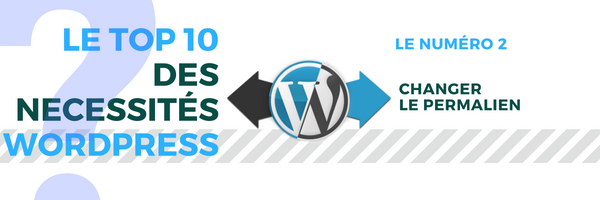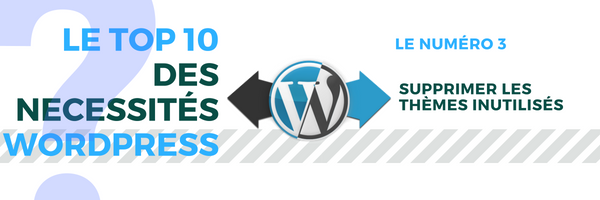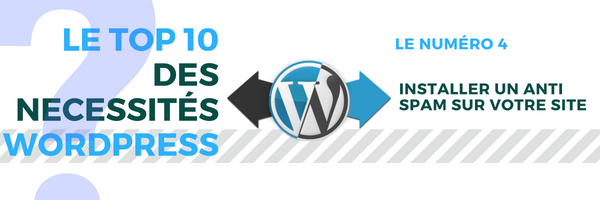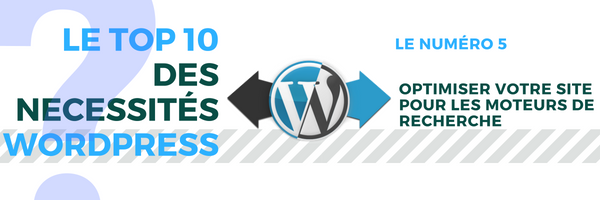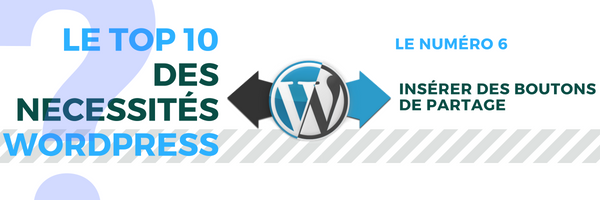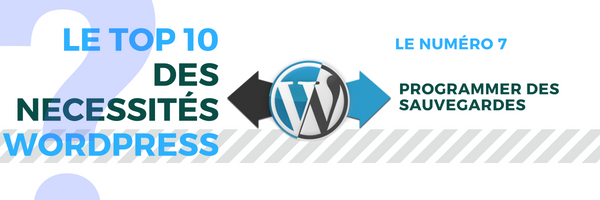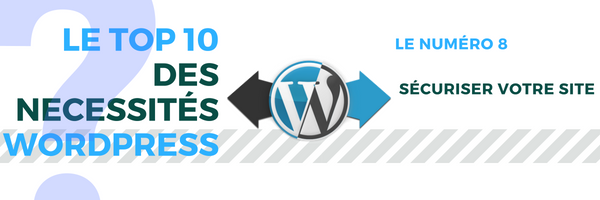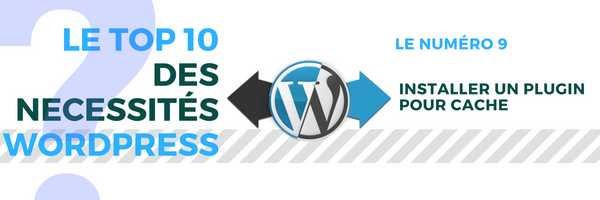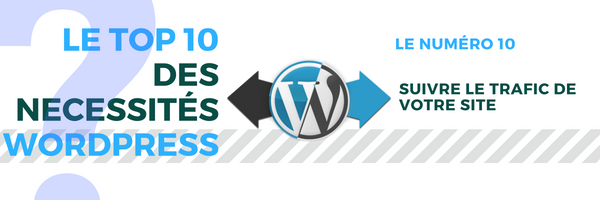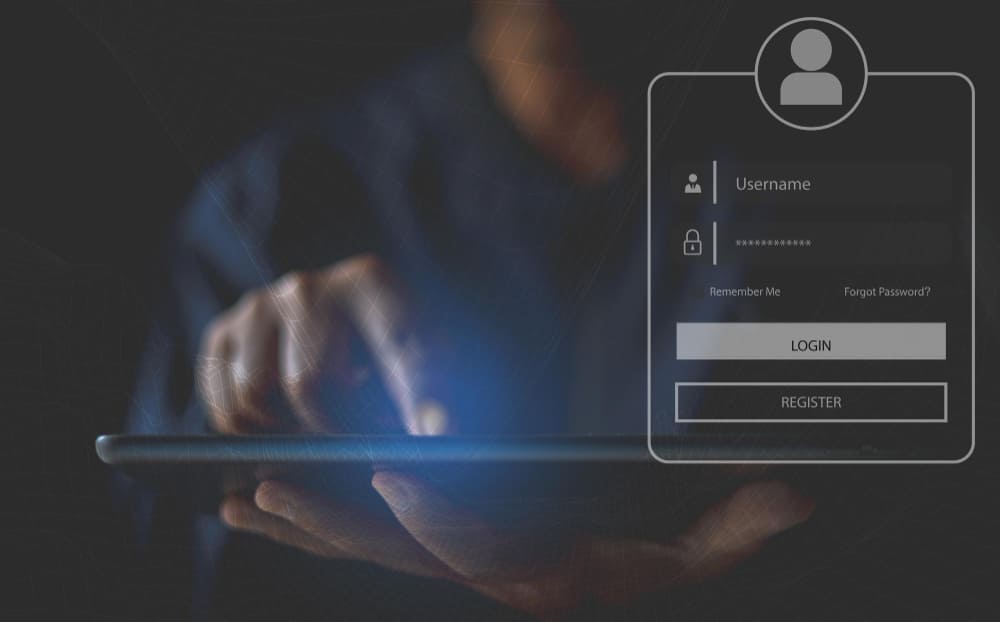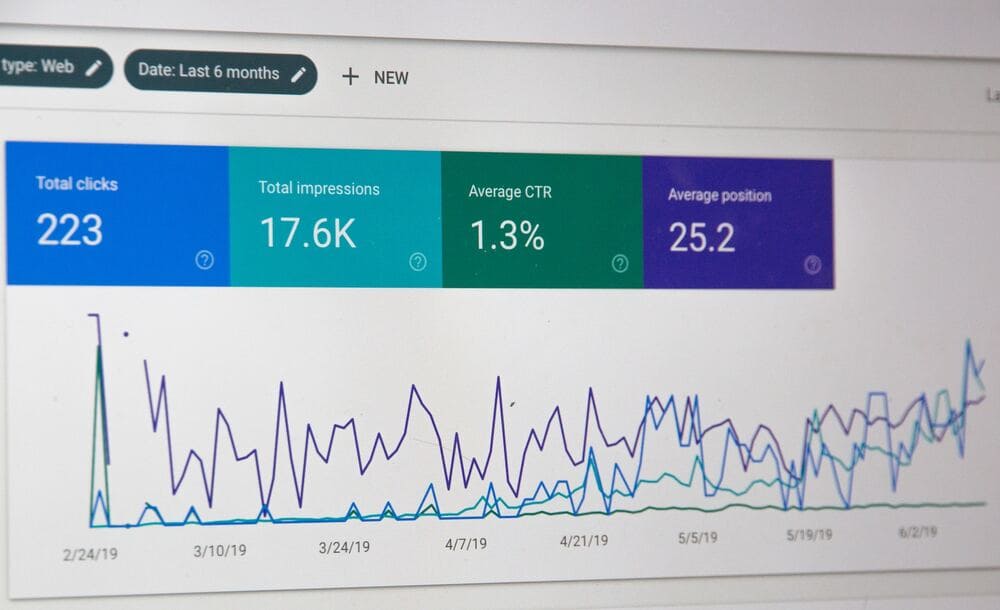Installer WordPress : Et Après ?
Installer WordPress et mettre votre site en ligne n’ a pas été une partie de plaisir (croyez moi je le sais !).
Votre site est bien en place, et c’est très bien !
Mais vous devrez surement vous demander quelle est l’étape suivante ?
J’écris cet article pour répondre exactement à cette question :
Que faire après avoir installé WordPress.
Changer Le Titre, La Description Et Le Fuseau Horaire
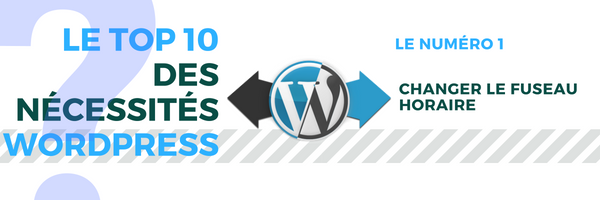
Pour cela, dans l’interface principale de votre éditeur WordPress :
- Cliquez sur “Réglages” puis “Général” :
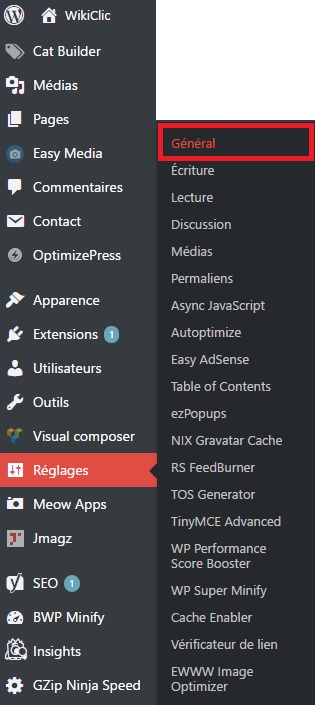 |
- Dans la page qui s’affiche, vous pouvez changer le titre et la description de votre site en mettant les textes qui vous semblent les plus adéquats pour votre site.
- Les réglages sont les suivants :
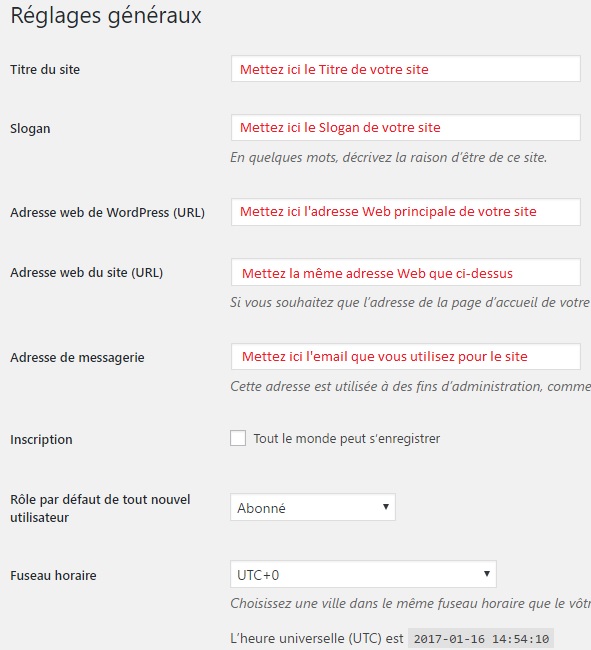 |
- Et …
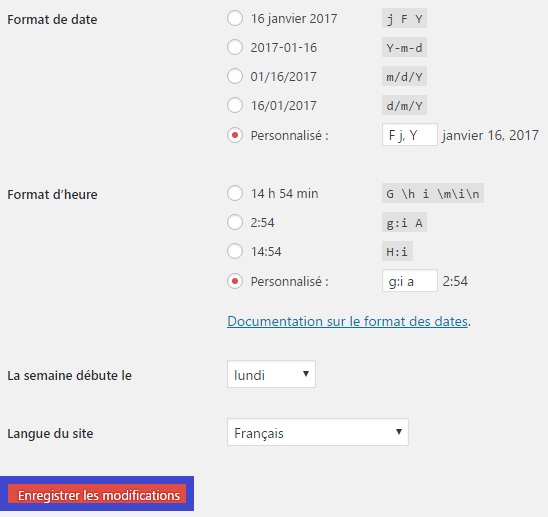 |
Veillez bien à synchroniser le champ “Fuseau horaire” afin d’afficher la date et l’heure sur votre site ainsi que la planification de vos publications.
De même, choisissez une ville qui a le même fuseau horaire que le votre.
N’oubliez pas de sauvegarder quand vous terminez vos modifications en appuyant sur le bouton “Enregistrer les modifications” .
Changer La Structure De Votre Permalien
Pour faire simple, un permalien est la structure de l’URL (adresse Web) d’un article.
Le permalien par défaut qu’utilise WordPress n’est pas l’idéal pour un référencement Google efficace.
Vous vous devez donc de le modifier.
Pour modifier le permalien, voila comment procéder :
- Allez à “Réglages” puis sélectionner “Permaliens” dans le menu.
Vous verrez plusieurs choix.
Les deux meilleurs sont “Date et titre” et “Nom de l’article” .
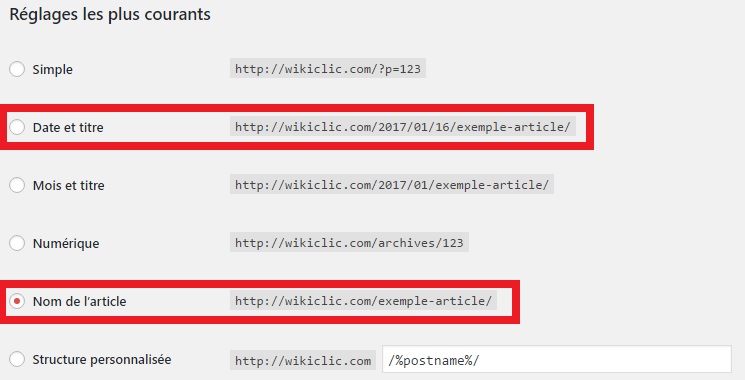 |
Vous avez aussi la possibilité de personnaliser votre propre permalien si cela est nécessaire.
Supprimer Les Thèmes Inutilisés
La plupart des utilisateurs qui vont installer WordPress vont utiliser des thèmes autres que ceux proposés par défaut et en tester plusieurs avant de se fixer.
Il ne faut pas oublier de supprimer les thèmes qui ne sont pas utilisés une fois que vous avez lancé votre site.
En effet, les thèmes sont régulièrement mis à jour, même s’ils sont inactifs.
Les mettre à jour ajoute une charge inutile à votre site et ne pas le faire peut provoquer des problèmes de sécurité.
Ce qui pourrait inciter des pirates à profiter des failles de sécurité qu’ils présentent pour attaquer votre site.
- Pour supprimer les thèmes inactifs, allez au menu “Apparence“, puis “Thèmes” :
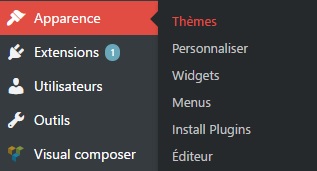 |
- Sélectionnez le thème à supprimer puis cliquez sur “Détails du thème” :
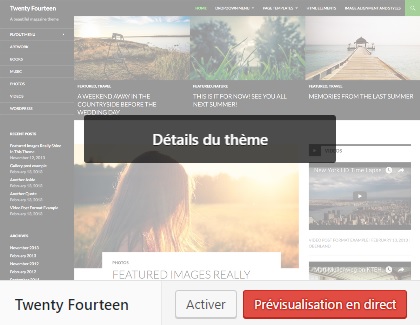 |
- Une fenêtre s’ouvre avec la possibilité de supprimer le thème :
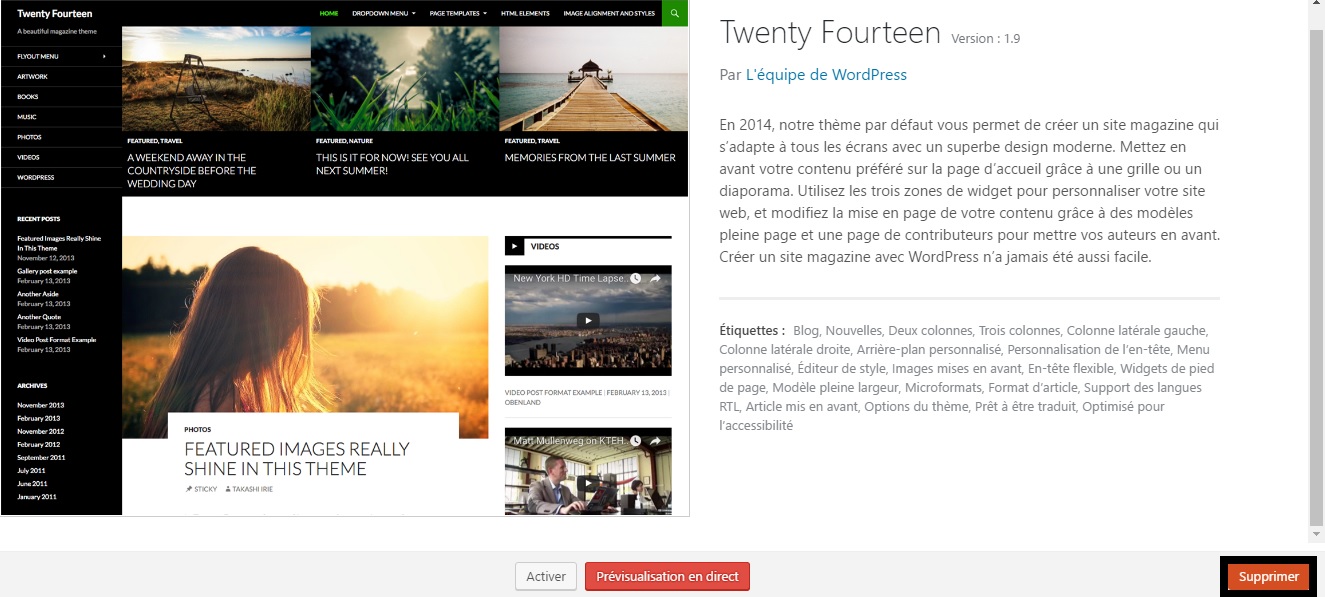 |
Installer Un Anti-Spam Sur Votre Site
Naturellement, pour plus d’interactivité avec votre audience, vous devrez gérer leurs commentaires.
Pour gérer les commentaires indésirables sur votre site, vous pouvez les enlever manuellement (ce qui est très très ennuyant) ou bien utiliser un plugin WordPress (Super Facile).
J’utilise personnellement Askimet et AntiSpam Bee qui sont tous les deux très performants.
Optimiser Votre Site Pour Les Moteurs De Recherche
Les réglages par défaut de WordPress ne sont pas très adaptés pour les moteurs de recherche.
C’est à vous de bien les paramétrer pour augmenter le trafic de votre site.
Il existe plusieurs plugin capables d’optimiser votre SEO, le meilleur est sans aucun doute le plugin WordPress SEO By Yoast.
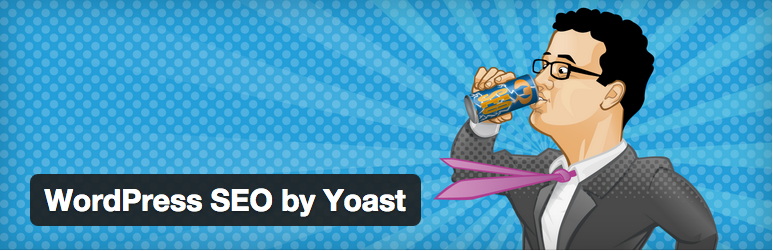 |
Et cerise sur le gâteau, il est gratuit.
Insérer Des Boutons De Partage Pour Les Réseaux Sociaux
Est-ce important ?
Oh que oui !
Pour augmenter le trafic de votre site, il est indispensable de le configurer de façon à ce qu’il interagit avec les réseaux sociaux.
C’est la deuxième source de trafic après les moteurs de recherche.
Pour cela, prenez un plugin parmi les centaines qui existent pour ajouter des boutons de “Like Facebook” ou de “Tweets” sur votre site.
Parmi les plus connus : Addthis, ShareThis ou encore Twitter, Facebook Like, Google Plus.
Programmer Des Sauvegardes
Bien que vous n’avez encore rien à sauvegarder, pensez à avoir l’habitude dès le départ de programmer des sauvegardes.
Nombreux sont les plugins qui réalisent un “Backup“.
Un Backup qui s’avère fort utile dans bien des situations et qui je vous assure, vous sauvera la mise maintes et maintes fois !
Parmi les plugins que je vous recommande : WordPress database backup ou Wp Backup to DropBox qui permet d’envoyer les sauvegardes sur Dropbox.
Sécuriser Votre Site
La sécurisation d’un site est quelque chose de primordial.
Pour cela, en plus des plugin de sauvegarde que nous avons vu précédemment, pensez à mettre à jour régulièrement vos extensions et thèmes pour avoir les dernières corrections et améliorations au niveau des failles de sécurité.
Pensez aussi à installer un plugin de sécurité, comme WordFence ou WP Better Security.
Installer Un Plugin Pour Cache
Pourquoi aurai-je besoin d’un plugin pour cache ?
La réponse est simple : Un système de cache vous permet d’alléger la charge sur le serveur et de rendre votre site plus rapide.
Choisissez entre W3 Total Cache, qui est le plugin de cache le plus performant pour WordPress(réservé néanmoins pour des utilisateurs avancés) ou encore WP Super Cache qui est plus facile à manipuler pour un débutant.
Suivre Le Trafic De Votre Site
Installer WordPress et tous ces outils s’agence étroitement avec un outil essentiel : Google Analytics pour WordPress .
Cet outil permet de suivre toutes les statistiques de votre site pour affiner et adapter votre stratégie et votre plan d’action .
Référez vous à notre tutoriel complet : 3 méthodes faciles pour Installer et configurer Google Analytics sur WordPress.
Conclusion
Les 10 points que je vous ai cité dans cet article sont vitaux pour avoir un site WordPress stable et qui répond, en partie, aux exigences SEO basiques.
Il y a évidemment une multitude d’autres choses à faire après avoir installé WordPress (ça n’en finit jamais !) mais les directives décrites dans ce tutoriel sont vraiment prioritaires.
Je pense que perdre quelques heures à installer ces outils est nettement plus bénéfique que passer des semaines à réparer des problèmes après.
Une dernière chose, vous découvrirez très tôt que pour optimiser votre site, rien ne vaut d’établir votre propre suivi à partir de vos propres tests !